CC Mr. Smoothieで何ができる?
ひと言で解説
「CC Mr. Smoothie」は、別のレイヤーの情報を元に、色を滑らかに混ぜ合わせたり、引き伸ばしたりできるエフェクトです。
無駄にかっこいい名前ですが、「聞いたことない!」という人も多いのではないでしょうか。
こんな人におすすめ
- 幻想的で滑らかなモーショングラフィックスの背景を作りたい
- 水彩絵の具やインクが滲んで混ざり合うような表現がしたい
- サイケデリックで抽象的なアート映像を作ってみたい
基本情報
各種対応状況
・マルチフレームレンダリング:○
・GPUアクセレーション:×
・カラー:8bit,16bit
エフェクトの場所
エフェクト&プリセット > スタイライズ > CC Mr. Smoothie
主要なパラメータ解説
CC Mr. Smoothieは、「どのレイヤーを」「どの情報(輝度など)を元に」「どれくらい滑らかに」変形させるかを指定するのが基本です。特に重要なパラメータを解説します。
1. Flow Layer
エフェクトによる歪みの「設計図」となるレイヤーを指定します。ここに指定したレイヤーのピクセル情報(主に輝度)に基づいて、エフェクトを適用したレイヤーのピクセルが動かされます。フラクタルノイズやグラデーションを適用したレイヤーを指定するのが一般的です。このエフェクトの心臓部です。

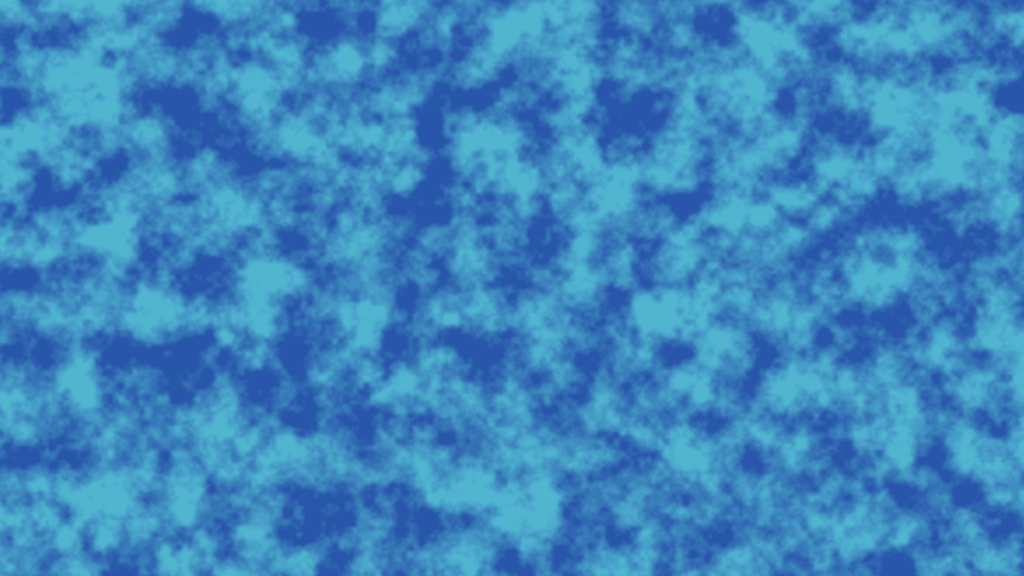
2. Property
Flow Layerのどの情報(Luminance/輝度、Red/赤、Green/緑 など)を歪みの計算に使うかを選択します。通常はLuminanceを使い、白黒の濃淡でコントロールします。
3. Smoothness
歪みの滑らかさと影響範囲をコントロールします。
値を小さくする (例: 10): 歪みが局所的になり、Flow Layerのディテールが細かく反映されます。結果として、シャープでざらついたような質感になります。
値を大きくする (例: 200): ピクセルがより遠くまで引き伸ばされ、Flow Layerの細かいディテールは無視されます。結果として、大きく滑らかで、とろりとした歪みが生まれます。
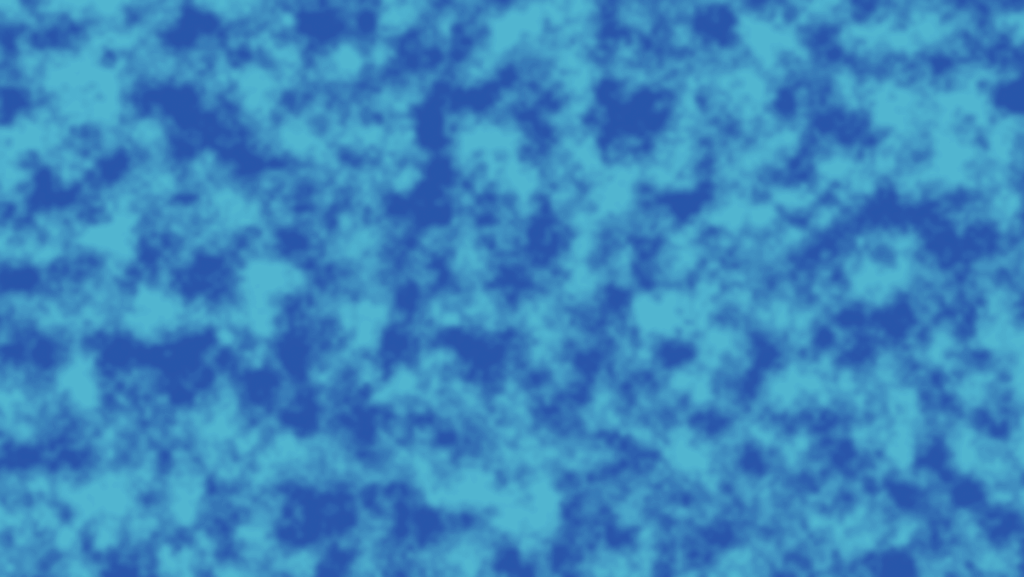
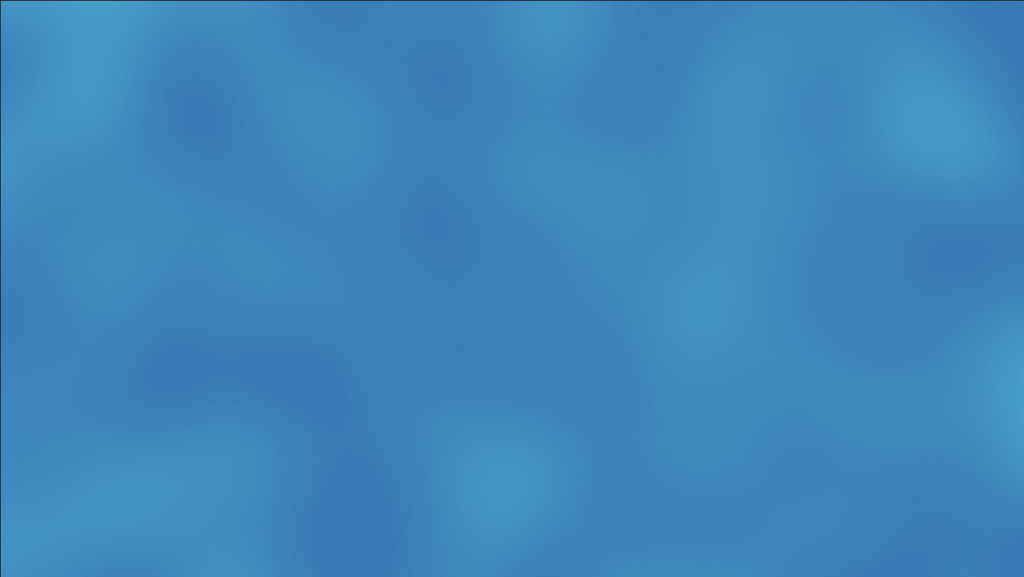
4. sampleA / sampleB
色のブレンドに使われる2つの基準色を、レイヤー上のどの場所(座標)から拾ってくるかを指定します。これはカラーピッカーではありません。
エフェクトコントロールのターゲットアイコン(十字のマーク)を使い、プレビュー画面上の好きな場所をクリックすることで、その地点の色をSampleAまたはSampleBの色として設定できます。
このエフェクトは、ここで設定した2色を元に、Flow Layerの輝度情報(暗い部分〜明るい部分)に応じて色を再配置します。一般的に、Flow Layerの暗い部分がSampleAの色に、明るい部分がSampleBの色に近づきます。
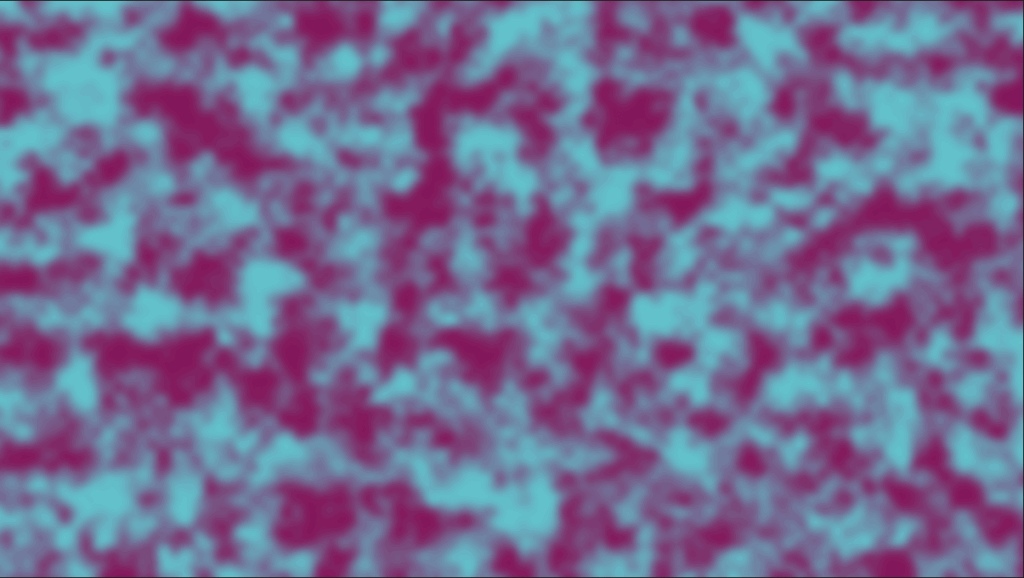
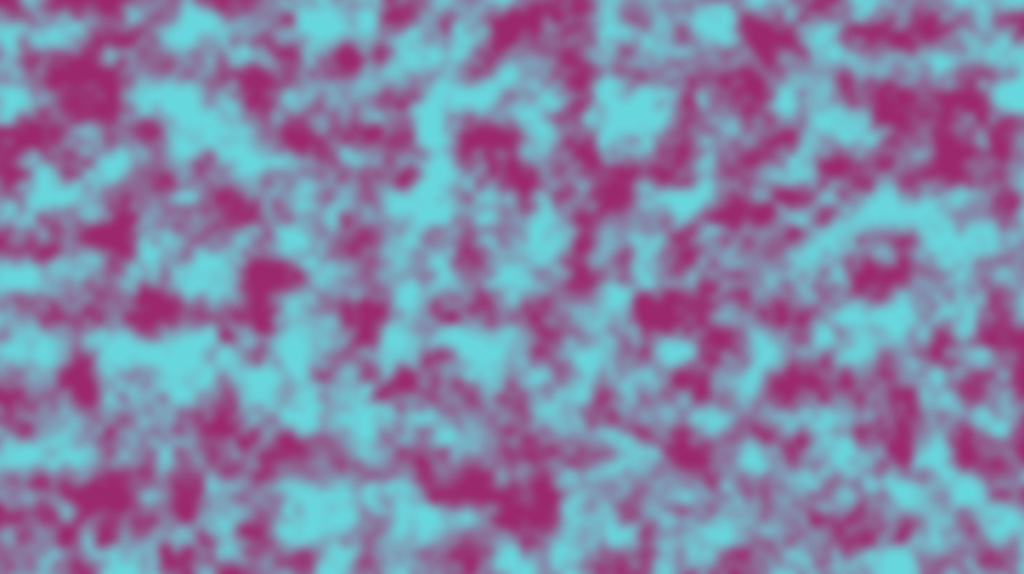
5. Phase
Color Loopで設定したグラデーションパターンの開始点をずらすパラメータです。 この値を静止させたままでは色の変化は見えませんが、timeエクスプレッションなどを使ってこの値を連続的に変化させることで、初めて色が流れるように動き出します。
例えば、Color Loopを「ABA」に設定し、Phaseにtime*100というエクスプレッションを入力すると、A色→B色→A色という色の変化が時間と共に滑らかに繰り返されるアニメーションが完成します。
6. Color Loop
SampleAとSampleBの間の色の繋がり方(グラデーションのパターン)を指定するドロップダウンメニューです。以下の選択肢があります。
- A -> B (AB): SampleAからSampleBへの片道通行のグラデーションが作られ、それが繰り返されます。Phaseを動かすと、A→B、A→B…と色が循環します。
- B -> A (BA): 上記の逆で、SampleBからSampleAへのグラデーションが繰り返されます。
- A -> B -> A (ABA): SampleAからBへ進み、BからAへ戻ってくる往復のグラデーション(ピンポン効果)が作られます。Phaseを動かすと、色の変化が滑らかに行ったり来たりするように見えます。
- B -> A -> B (BAB): 上記の逆で、B→A→Bと色が往復します。
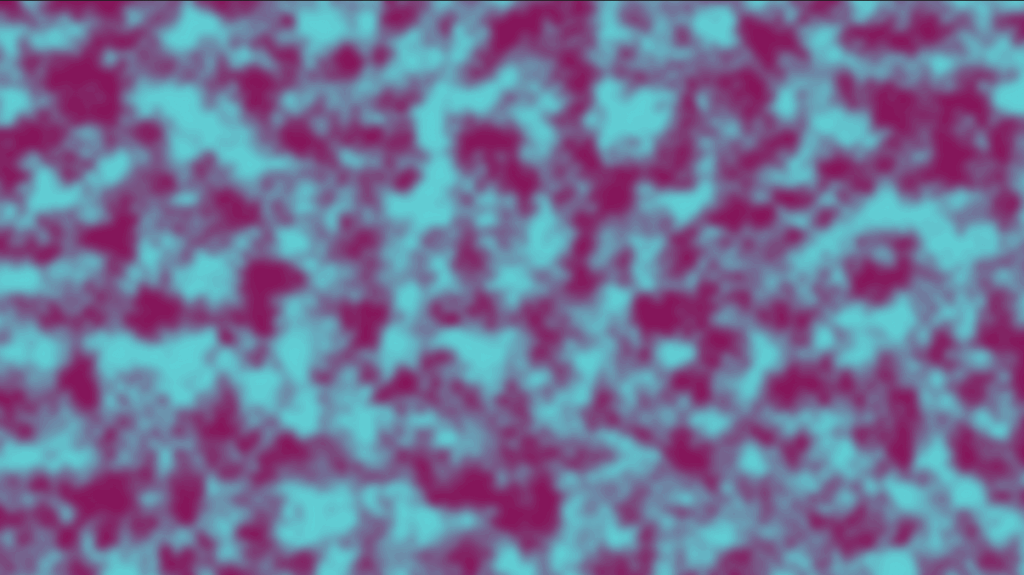
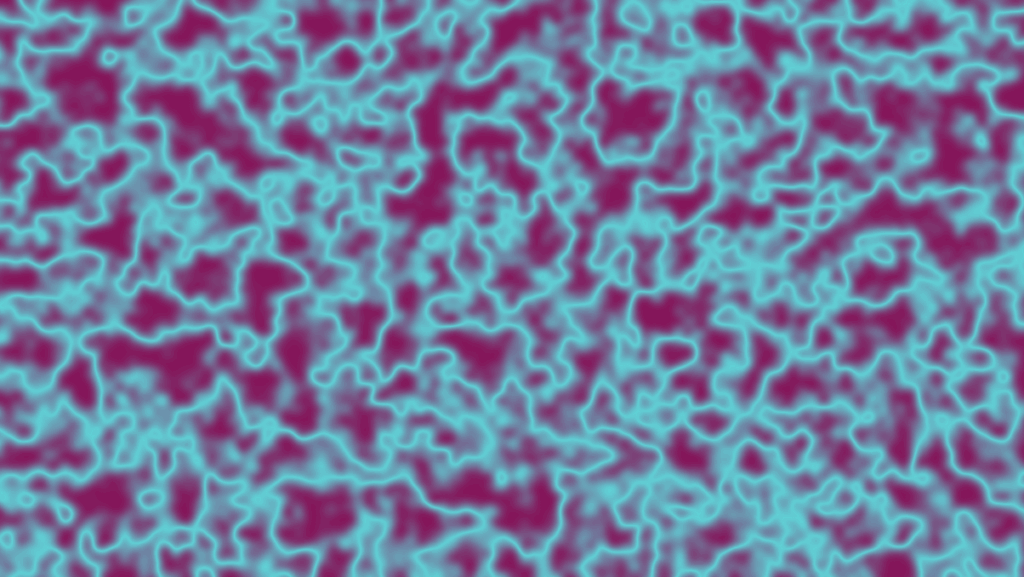
実践的な使い方(簡単チュートリアル)
「フラクタルノイズ」をFlow Layerとして使い、液体が混ざり合うようなサイケデリックな背景アニメーションを作成します。
- 新規平面「FlowMap」を作成し、
エフェクト > ノイズ&グレイン > フラクタルノイズを適用します。 - 効果にメリハリをつけるため、フラクタルノイズのコントラストを250程度まで上げ、白黒をはっきりさせます。これが歪みの強弱を明確にします。
- 「展開」にエクスプレッション
time*100を入力し、アニメーションさせます。 - この「FlowMap」レイヤーは設計図なので非表示にしておきます。
- 新規平面「Smoothie」を作成します。
- このレイヤーに、混ぜ合わせる元色として
エフェクト > 描画 > グラデーションを適用します。 開始色と終了色をお好きな色に設定します。(今回は赤と青に設定してます)
- 「Smoothie」レイヤーに、
エフェクト > スタイライズ > CC Mr. Smoothieを適用します。 - Flow Layerに、STEP 1で作成した「FlowMap」レイヤーを指定します。
- Smoothnessの値を100程度に設定し、滑らかな歪みを作ります。
Sample Aの色をグラデーションの開始色(赤)付近に、Sample Bの色を終了色(青)付近に設定すると、自然な色の伸びが生まれます。Flow Layerの白黒模様に沿って、この2色がブレンドされていることを確認してください。
- Color Loop「ABA」を選択します。
- Phaseのストップウォッチに Alt(Option) をクリックし、エクスプレッションで
time*50と入力します。これで、色が時間と共に変化するようになります。
応用テクニック・組み合わせの例
応用テクニック
テキストへの適用
作成した背景の上にテキストを置き、トラックマットを「アルファマット」に設定することで、テキストの形に切り抜かれた幻想的なアニメーションテキストが作れます。
エクスプレッションとの組み合わせ
wiggle
SampleAやSampleBの座標にwiggle(1, 200)のようなエクスプレッションを適用すると、色の取得元がランダムに動き、予測不能な色の変化を生み出すことができます。
まとめ
CC Mr. Smoothieの要点
- CC Mr. Smoothieは、Flow Layer(設計図)を元に色を滑らかに混ぜるエフェクト。
- フラクタルノイズとの組み合わせが定番で強力。
- Smoothnessで歪みの滑らかさを、SampleA/Bで色合いをコントロールする。
- Phaseをアニメーションさせることで、色が変化し続ける表現が作れる。
こんなシーンで使える!
モーショングラフィックスの背景はもちろん、ミュージックビデオの抽象的なシーン、VJ素材、サイケデリックな映像表現など、アイデア次第で様々なシーンに応用できます。
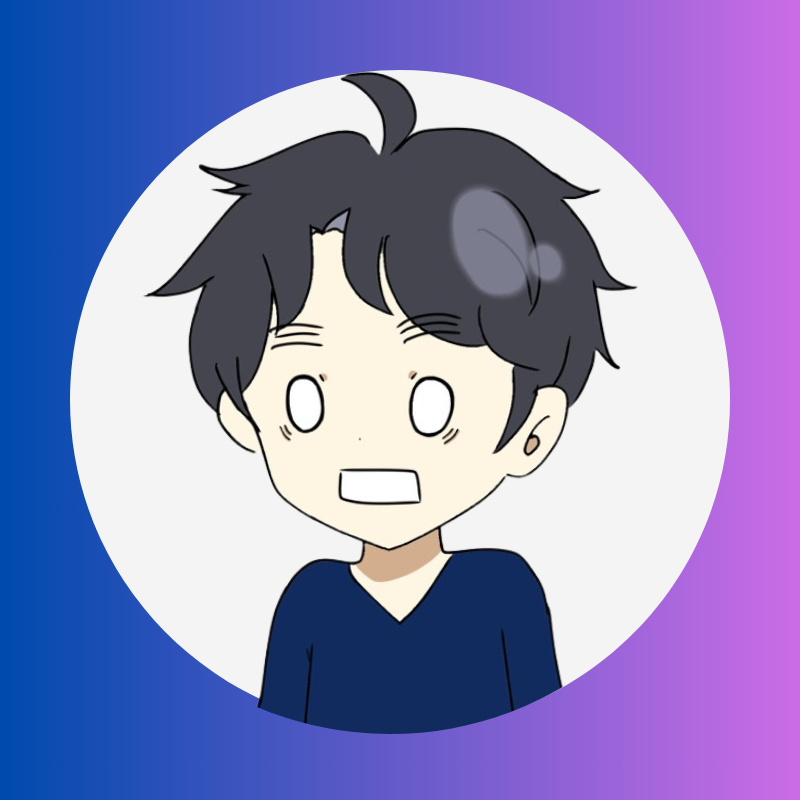









コメント